萬盛學電腦網 >> 圖文處理 >> Photoshop教程 >> ps調色教程 >> PS湖水風景調出通透的藍色調詳細教程
PS湖水風景調出通透的藍色調詳細教程



第一步:Photoshop打開素材圖,自動色階,然後圖像-調整-陰影/高光,數值自定,效果如圖:

第二部:轉入CMYK模式,建立可選顏色調整層,分別對紅色,黃色,綠色,青色,藍色,白色,中性色,黑色進行調整,參數如下:
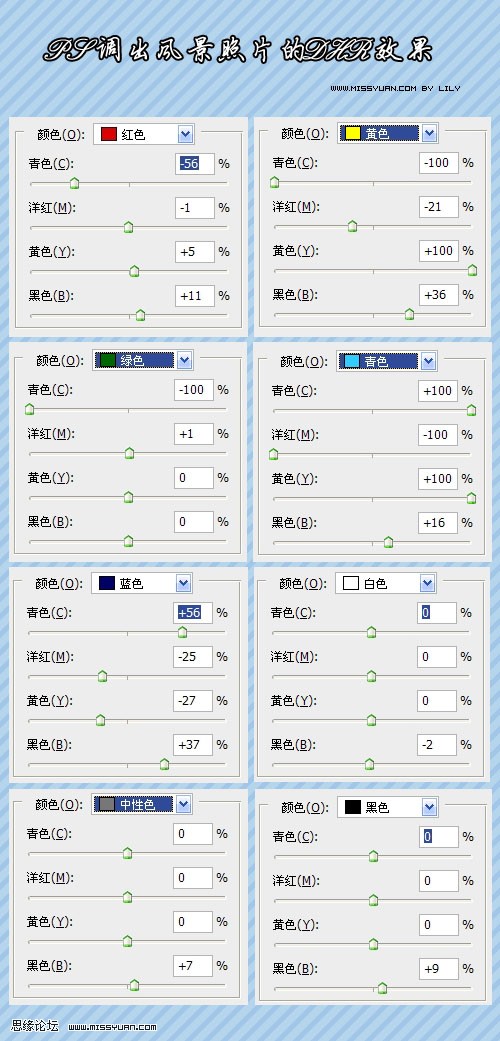
操作後效果:

第3步:蓋印圖層得到圖層1,圖像-應用圖像,參數如圖:
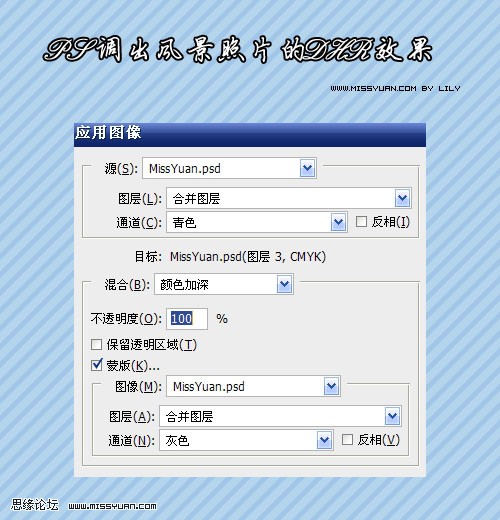
操作後效果:

第4步:建立通道混合器調整層,分別對三個通道進行調整,參數如下: 如果色彩出現不對,可以用蒙板調節不透明度擦拭.
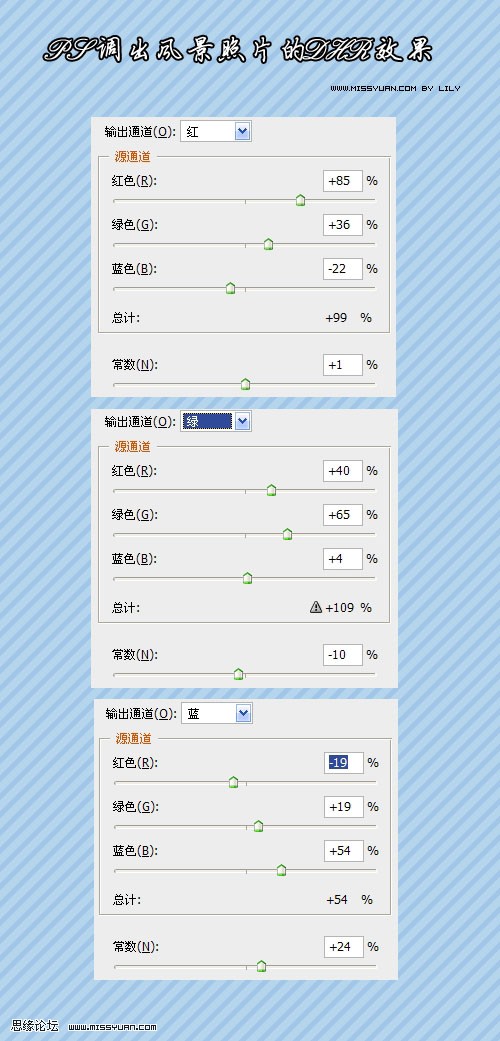
操作後的效果圖:

操作完轉回RGB模式,蓋印圖層得到圖層2,然後使用曲線把中間的石頭稍微調亮一些,得到最終效果圖: 我在這補下,可以用曲線也可以用磨皮濾境加強對比.

ps調色教程排行
軟件知識推薦
相關文章
copyright © 萬盛學電腦網 all rights reserved



